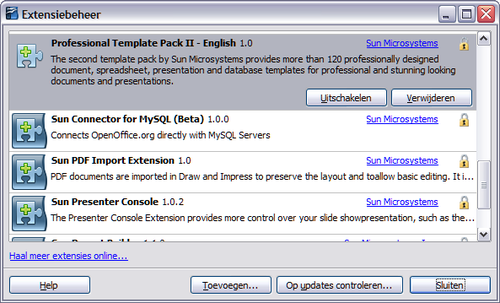Difference between revisions of "NL/Documentation/OOo3 User Guides/Getting Started/Adding templates with Extension Manager"
From Apache OpenOffice Wiki
< NL | Documentation | OOo3 User Guides | Getting Started
m (moved Documentation/nl/OOo3 User Guides/Getting Started/Adding templates with Extension Manager to NL/Documentation/OOo3 User Guides/Getting Started/Adding templates with Extension Manager: Moving NL documentation to the NL NLC section of the ) |
m |
||
| (One intermediate revision by the same user not shown) | |||
| Line 2: | Line 2: | ||
{{NL/Documentation/TemplStyle3TOC | {{NL/Documentation/TemplStyle3TOC | ||
|ShowPrevNext=block | |ShowPrevNext=block | ||
| − | |PrevPage= | + | |PrevPage=NL/Documentation/OOo3_User_Guides/Getting Started/Editing a template |
| − | |NextPage= | + | |NextPage=NL/Documentation/OOo3_User_Guides/Getting Started/Setting default template |
}} | }} | ||
| − | Extensiebeheer biedt u een eenvoudige manier om collecties sjablonen, afbeeldingen, macro's, of andere add-ins die zijn “ingepakt” in bestanden met een .OXT | + | Extensiebeheer biedt u een eenvoudige manier om collecties sjablonen, afbeeldingen, macro's, of andere add-ins die zijn “ingepakt” in bestanden met een .OXT extensie te installeren. Bekijk [[NL/Documentation/OOo3 User Guides/Getting Started/Customizing_OpenOffice.org|Hoofdstuk 14 ({{OOo}} aanpassen)]] voor meer over Extensiebeheer. |
Op deze webpagina vindt u veel van de beschikbare extensies: [http://extensions.services.openoffice.org/ http://extensions.services.openoffice.org/]. | Op deze webpagina vindt u veel van de beschikbare extensies: [http://extensions.services.openoffice.org/ http://extensions.services.openoffice.org/]. | ||
| Line 13: | Line 13: | ||
# Download een extensiepakket en sla dat ergens op uw computer op. | # Download een extensiepakket en sla dat ergens op uw computer op. | ||
# In OOo, selecteer '''Extra > Extensiebeheer''' van de menubalk. Klik op '''Toevoegen''' in het dialoogvenster Extensiebeheer. | # In OOo, selecteer '''Extra > Extensiebeheer''' van de menubalk. Klik op '''Toevoegen''' in het dialoogvenster Extensiebeheer. | ||
| − | # Een venster van de | + | # Een venster van de bestandsbeheerder opent. Zoek en selecteer het pakket met sjablonen dat u wilt installeren en klik op '''Openen'''. Het pakket begint de installatie. U kunt worden gevraagd om de licentieovereenkomst te accepteren. |
| − | # Als de | + | # Als de installatie van het pakket voltooid is, zijn de sjablonen voor gebruik gereed via '''Bestand > Nieuw > Sjablonen en documenten''' en de extensie is vermeld in Extensiebeheer. |
[[Image:TemplExt_nl.png|thumb|none|500px|''Nieuw toegevoegd pakket met sjablonen.'']] | [[Image:TemplExt_nl.png|thumb|none|500px|''Nieuw toegevoegd pakket met sjablonen.'']] | ||
| − | |||
{{CCBY}} | {{CCBY}} | ||
[[Category:Getting Started (Documentation)]] | [[Category:Getting Started (Documentation)]] | ||
| − | [[en:Documentation/ | + | [[en:Documentation/OOo3_User_Guides/Getting_Started/Adding_templates_with_Extension_Manager]] |
Latest revision as of 10:25, 15 May 2010
- Opmaakprofielen toepassen
- Opmaakprofielen aanpassen
- Nieuwe (gebruikergedefinieerde) opmaakprofielen maken
- Opmaakprofielen kopiëren en verplaatsen
- Opmaakprofielen verwijderen
- Een sjabloon gebruiken om een document te maken
- Een sjabloon maken
- Een sjabloon bewerken
- Sjablonen toevoegen met Extensiebeheer
- Een standaard sjabloon instellen
- Een document koppelen aan een ander sjabloon
- Sjablonen beheren
- Voorbeelden van het gebruik van opmaakprofielen
Extensiebeheer biedt u een eenvoudige manier om collecties sjablonen, afbeeldingen, macro's, of andere add-ins die zijn “ingepakt” in bestanden met een .OXT extensie te installeren. Bekijk Hoofdstuk 14 (Apache OpenOffice aanpassen) voor meer over Extensiebeheer.
Op deze webpagina vindt u veel van de beschikbare extensies: http://extensions.services.openoffice.org/.
Volg deze stappen om een extensie te installeren:
- Download een extensiepakket en sla dat ergens op uw computer op.
- In OOo, selecteer Extra > Extensiebeheer van de menubalk. Klik op Toevoegen in het dialoogvenster Extensiebeheer.
- Een venster van de bestandsbeheerder opent. Zoek en selecteer het pakket met sjablonen dat u wilt installeren en klik op Openen. Het pakket begint de installatie. U kunt worden gevraagd om de licentieovereenkomst te accepteren.
- Als de installatie van het pakket voltooid is, zijn de sjablonen voor gebruik gereed via Bestand > Nieuw > Sjablonen en documenten en de extensie is vermeld in Extensiebeheer.
| Content on this page is licensed under the Creative Common Attribution 3.0 license (CC-BY). |